“내 컴퓨터가 왜 이렇게 느려졌지?” 혹은 “새것처럼 쾌적하게 쓰고 싶은데…” 이런 고민, 다들 한 번쯤 해보셨을 거예요. 특히 요즘처럼 윈도우 11 이나 최신 macOS가 보편화된 시대에는 운영체제(OS) 재설치, 포맷, 초기화가 더 이상 전문가만의 영역이 아니죠. 맥북이 버벅거리거나 HP 노트북의 윈도우 11 이 말썽일 때, 당황하기보다는 오히려 이 기회에 깔끔하게 정리해서 새 마음으로 시작하려는 분들이 많아졌습니다.

저도 얼마 전 갑자기 먹통이 된 맥북 때문에 식은땀을 흘리다가 직접 초기화와 OS 재설치를 시도하며 좌충우돌했던 경험이 생생하답니다. 단순히 느려진 컴퓨터를 빠르게 만드는 것뿐 아니라, 중고 판매를 앞두고 개인 정보를 완벽하게 지우고 싶을 때도 꼭 필요한 과정이 바로 이 초기화 작업인데요.
예상치 못한 오류에 부딪히거나, 과연 어떤 방법이 가장 현명할지 고민하는 분들을 위해 제가 직접 경험하고 알아낸 알짜 꿀팁들을 오늘 이 글에서 시원하게 알려드릴게요!
새 컴퓨터처럼 쾌적하게! 운영체제 재설치의 모든 것
운영체제 재설치가 필요한 진짜 이유
아마 많은 분들이 컴퓨터가 처음 샀을 때처럼 빠릿하지 않고, 시간이 갈수록 느려지는 경험을 해보셨을 거예요. 저도 그랬어요! 분명 고사양 컴퓨터인데도 몇 년 쓰다 보면 웹 페이지 하나 여는 것도 한세월이고, 프로그램 실행도 버벅거려서 속이 터질 때가 한두 번이 아니었죠.
이런 현상은 대부분 운영체제(OS) 내부에 쌓인 불필요한 파일, 레지스트리 오류, 수많은 프로그램 설치 및 삭제 찌꺼기, 그리고 알 수 없는 악성코드나 바이러스 때문이에요. 우리 눈에는 보이지 않지만, OS는 끊임없이 이런 데이터들로 인해 과부하가 걸리고, 결국 전체적인 시스템 성능 저하로 이어지는 거랍니다.
처음에는 그냥 참고 쓰다가 도저히 안 되겠다 싶어서 결국 초기화를 결정하게 되는데, 이 과정이 마치 묵은 때를 시원하게 벗겨내는 것과 같다고 할 수 있어요. 시스템을 처음 상태로 되돌려 놓으면 불필요한 요소들이 사라지면서 마치 새 컴퓨터를 쓰는 것 같은 쾌적함을 다시 느낄 수 있죠.
특히 복잡한 문제 해결을 시도하다 시간을 낭비하는 것보다, 한 번의 재설치로 깔끔하게 문제를 해결하는 게 훨씬 효율적인 경우도 많아요. 개인적으로 저는 컴퓨터가 너무 버벅거려서 업무 효율이 떨어질 때마다 주기적으로 이 방법을 사용하는데, 그때마다 컴퓨터가 다시 살아나는 기적을 경험하곤 한답니다.
포맷? 초기화? 뭐가 다른 걸까?
컴퓨터를 깨끗하게 만들고 싶을 때 ‘포맷’이니 ‘초기화’니 ‘재설치’니 하는 용어들이 혼재되어 사용되다 보니 헷갈리는 경우가 많아요. 저도 처음에는 이게 다 같은 말인 줄 알았죠! 하지만 정확히 말하면 이들은 조금씩 다른 개념을 가지고 있어요.
‘포맷(Format)’은 주로 저장 장치(하드디스크나 SSD)의 데이터를 완전히 지우고 새로운 파일 시스템을 준비하는 과정이에요. 쉽게 말해, 텅 빈 땅 위에 건물을 지을 준비를 하는 것과 비슷하죠. 포맷을 하면 모든 데이터가 지워지기 때문에 신중해야 해요.
반면에 ‘초기화’는 운영체제 자체에서 제공하는 기능으로, 보통 개인 파일만 남기고 앱과 설정을 제거하거나, 모든 항목을 제거하여 공장 출하 상태로 되돌리는 것을 의미해요. 윈도우의 ‘PC 초기화’ 기능이나 맥북의 ‘지우기 지원’ 기능이 대표적인 예시죠. 그리고 ‘운영체제 재설치’는 말 그대로 OS를 다시 설치하는 과정인데, 보통 포맷이나 초기화 과정의 일부분으로 진행됩니다.
예를 들어, 윈도우 11 을 완전히 새로 깔고 싶다면, 먼저 드라이브를 포맷하고 그 위에 윈도우 11 을 설치하는 과정을 거치게 되는 거죠. 중고로 컴퓨터를 판매할 때는 개인 정보 유출을 막기 위해 ‘모든 항목 제거’를 선택하여 완전히 포맷 후 OS를 재설치하는 방법을 추천하고 있어요.
저도 중고 맥북을 팔기 전에 이 방법으로 안심하고 거래를 마쳤답니다.
맥북 사용자라면 필독! macOS 초기화부터 재설치까지
M1/M2 맥북, 구형 맥북 초기화는 어떻게 다를까?
맥북 사용자분들이라면 ‘내 맥북 초기화는 어떻게 해야 하지?’라는 질문을 한 번쯤 해보셨을 거예요. 특히 M1 이나 M2 칩을 탑재한 신형 맥북과 인텔 기반의 구형 맥북은 초기화 방식에 약간의 차이가 있어서 잘 알아두셔야 해요. 저는 최근에 M1 맥북 에어를 초기화하면서 이 차이를 직접 경험했는데요, 구형 맥북은 주로 Command + R 조합을 사용해서 복구 모드에 진입한 다음 디스크 유틸리티를 통해 포맷하고 macOS를 재설치하는 방식이었어요.
하지만 M1/M2 맥북은 시스템 종료 후 전원 버튼을 길게 눌러 시동 옵션 화면으로 진입한 후 ‘옵션’을 선택하여 복구 모드로 들어가는 방식이죠. 이 과정에서 ‘지우기 지원’ 기능을 사용하면 모든 볼륨을 완전히 지우고 macOS를 재설치하는 과정을 아주 쉽게 진행할 수 있어요.
물론 구형 맥북이든 신형 맥북이든 모든 데이터를 백업하는 건 필수 중의 필수입니다! 제가 한 번 실수로 백업을 제대로 안 하고 초기화했다가 중요한 자료를 날릴 뻔한 아찔한 경험이 있거든요. 어떤 방식이든 단계별로 차근차근 따라 하면 그리 어렵지 않게 맥북을 새것처럼 만들 수 있을 거예요.
macOS 재설치, 인터넷 속도가 핵심인 이유
맥북 초기화 과정에서 macOS를 재설치할 때 가장 중요한 것 중 하나가 바로 ‘안정적인 인터넷 연결’이에요. OS 파일을 애플 서버에서 직접 다운로드받아 설치하는 방식이다 보니, 인터넷 속도가 느리거나 불안정하면 재설치 과정 자체가 지연되거나 중간에 오류가 발생할 수 있거든요.
제가 예전에 밤늦게 초기화를 시도하다가 재설치가 너무 느려서 밤을 새운 적이 있어요. 나중에 알고 보니 북미 서버에 연결되면서 속도가 현저히 느려지는 경우가 있다고 하더라고요. 그래서 전문가들은 낮 시간, 특히 오후 3 시에서 6 시 사이에 시도하는 것을 추천하기도 해요.
재설치 중 인터넷이 끊기거나 불안정해지면 ‘macOS를 설치할 수 없습니다’ 같은 오류 메시지를 만나게 될 수도 있는데, 이때는 당황하지 말고 안정적인 와이파이 환경을 다시 확인하거나 유선 랜을 연결하는 등의 조치를 취해야 해요. OS 파일 용량이 크기 때문에 충분한 시간을 가지고 여유롭게 진행하는 것이 좋습니다.
만약 여러 번 시도해도 계속 실패한다면, 맥북의 하드웨어 문제일 수도 있으니 서비스센터의 도움을 받는 것도 좋은 방법이에요.
윈도우 노트북, 이제 버벅임은 끝! 윈도우 11 초기화 꿀팁
HP 노트북 윈도우 11 초기화, 클라우드 재설치 활용법
요즘 윈도우 11 이 탑재된 HP 노트북을 사용하시는 분들이 많으실 텐데요, 윈도우 11 도 시간이 지나면 윈도우 10 처럼 느려지기 마련이에요. 이때 아주 유용한 기능이 바로 윈도우 11 의 ‘PC 초기화’ 기능이랍니다. 특히 HP 노트북 사용자분들은 이 기능을 적극적으로 활용해보시면 좋아요.
이 초기화 기능은 크게 두 가지 방식으로 나뉘는데, 바로 ‘클라우드 다운로드’와 ‘로컬 다시 설치’예요. 저도 얼마 전 지인의 HP 노트북이 너무 느려져서 이 기능을 사용해봤는데, ‘클라우드 다운로드’ 방식이 정말 편리하더라고요. 이 방식은 마이크로소프트 서버에서 최신 윈도우 11 설치 파일을 다운로드받아 재설치하는 건데요, 컴퓨터에 문제가 있거나 설치 파일이 손상되었을 때 매우 유용합니다.
항상 최신 버전의 윈도우를 설치해 주기 때문에 업데이트 걱정 없이 깨끗한 환경을 만들 수 있어요. 단, 인터넷 연결이 필수이고 다운로드 시간이 소요된다는 점은 기억해야겠죠. 반면 ‘로컬 다시 설치’는 현재 컴퓨터에 있는 윈도우 설치 파일을 이용하는 방식인데, 인터넷 연결이 어렵거나 빠르게 초기화하고 싶을 때 선택할 수 있어요.
하지만 기존 파일에 문제가 있다면 초기화 후에도 완벽하게 해결되지 않을 수도 있다는 단점이 있습니다.
개인 파일 유지 vs 모든 항목 제거, 현명한 선택은?
윈도우 11 초기화 과정에서 여러분이 꼭 선택해야 할 중요한 단계가 하나 있어요. 바로 ‘내 파일 유지’와 ‘모든 항목 제거’ 중 어떤 것을 선택할지 결정하는 부분인데요. 이 선택에 따라 초기화의 범위와 결과가 완전히 달라지기 때문에 신중해야 합니다.
만약 단순히 컴퓨터가 좀 느려져서 속도 개선을 원하고, 내 문서나 사진 같은 개인 파일은 그대로 두고 싶다면 ‘내 파일 유지’를 선택하는 것이 좋아요. 이 옵션은 개인 파일은 그대로 두고 앱과 설정을 제거해서 윈도우를 재설치하는 방식이에요. 비교적 빠르고 간편하게 시스템을 정리할 수 있죠.
하지만 중고로 노트북을 판매하거나 개인 정보를 완벽하게 삭제하고 싶을 때는 무조건 ‘모든 항목 제거’를 선택해야 합니다. 이 옵션을 선택하면 드라이브를 완전히 지우고 윈도우를 새로 설치하기 때문에 개인 정보 유출 걱정 없이 안심하고 판매할 수 있어요. 저도 중고로 노트북을 판매할 때 항상 ‘모든 항목 제거’ 옵션을 사용해서 구매자에게 떳떳하게 넘겨줄 수 있었답니다.
각자의 상황에 맞춰 현명한 선택을 하시길 바랍니다.
앗! 초기화 중 오류가 발생했다면? 당황하지 마세요!
복구 모드 진입 실패? 이런 경우에는 이렇게!
컴퓨터 초기화를 시도하다 보면 예상치 못한 난관에 부딪히는 경우가 종종 있어요. 그중 하나가 바로 ‘복구 모드’ 진입 실패인데요, 맥북이든 윈도우 노트북이든 복구 모드로 들어가지 못하면 초기화 자체를 진행할 수 없어서 정말 난감하죠. 맥북의 경우, Command + R (인텔) 또는 전원 버튼 길게 누르기 (M1/M2) 조합이 제대로 작동하지 않거나, 윈도우 노트북에서 F8 또는 Shift + 다시 시작 옵션이 먹히지 않을 때가 있어요.
제가 직접 겪어본 바로는 이런 상황이 발생했을 때 가장 먼저 해볼 일은 전원을 완전히 껐다가 다시 시도해보는 거예요. 때로는 일시적인 오류로 인해 진입이 안 되는 경우도 있거든요. 여러 번 시도해도 계속 실패한다면, 맥 OS의 경우 인터넷 복구 모드(Command + Option + R)를 시도해보거나, 윈도우의 경우 USB 설치 미디어를 미리 만들어두었다가 이를 통해 부팅하여 초기화를 진행하는 방법도 있습니다.
만약 이 모든 방법이 통하지 않는다면, 운영체제 자체의 심각한 손상이나 하드웨어 문제일 가능성도 있으니 전문가의 도움을 받는 것이 현명한 선택일 수 있어요. 무리하게 시도하다가 오히려 더 큰 고장을 유발할 수도 있으니까요.
인터넷 연결 문제? 복구 서버 연결 지연 시 대처법
운영체제를 재설치할 때 가장 흔하게 만나는 오류 중 하나가 바로 ‘인터넷 연결’ 문제예요. 특히 맥북처럼 복구 서버에서 직접 macOS를 다운로드받아 설치해야 하는 경우, 인터넷이 불안정하거나 연결이 원활하지 않으면 재설치 자체가 중단될 수 있습니다. 제 친구도 맥북 초기화 중 ‘복구 서버에 연결할 수 없습니다’라는 메시지를 보고 며칠 동안 애를 먹었거든요.
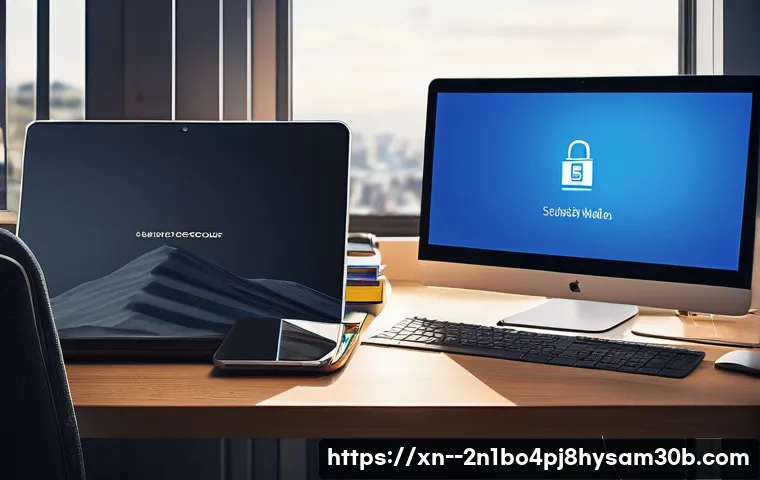
이런 경우, 가장 먼저 Wi-Fi 연결 상태를 확인하고, 가능하다면 유선 랜 케이블을 연결하여 시도해보세요. 무선 연결보다는 유선 연결이 훨씬 안정적이니까요. 또한, 공유기의 전원을 껐다가 다시 켜서 네트워크를 재설정해보는 것도 도움이 될 수 있습니다.
만약 특정 시간대에 계속해서 연결 지연이 발생한다면, 해당 시간대의 서버 트래픽이 많을 수도 있으니 시간을 바꿔서 다시 시도해보는 것도 좋은 방법이에요. 위에서 언급했듯이, 특히 해외 서버에 연결되는 경우 밤보다는 낮 시간대가 더 원활할 수 있습니다. 그래도 계속 문제가 발생한다면, DNS 설정을 변경해보거나 인터넷 서비스 제공업체(ISP)에 문의하여 네트워크 문제를 해결하는 것이 좋습니다.
사전에 미리 인터넷 환경을 점검하고 재설치를 시작하는 것이 이런 불필요한 오류를 줄일 수 있는 가장 좋은 방법이랍니다.
포맷 전 필수 체크리스트! 소중한 내 데이터 지키는 법
백업은 생명! 어떤 데이터를 백업해야 할까?
컴퓨터를 포맷하거나 초기화하기 전에 가장, 정말 가장 중요하게 해야 할 일은 바로 ‘백업’입니다. 백업은 아무리 강조해도 지나치지 않아요. 저도 예전에 한 번 백업을 소홀히 했다가 몇 년간 찍어둔 가족사진을 모두 날릴 뻔한 적이 있어서, 그때부터는 백업을 종교처럼 여기고 있답니다.
그렇다면 어떤 데이터를 백업해야 할까요? 기본적으로 내 문서, 바탕 화면, 다운로드 폴더에 있는 모든 파일은 물론이고, 사진, 동영상, 음악 파일도 필수적으로 백업해야 합니다. 또한, 즐겨찾기 목록이나 이메일, 주소록 같은 개인 설정 파일들도 잊지 말고 백업해두면 좋아요.
게임 세이브 파일이나 작업 중이던 프로젝트 파일도 빼놓을 수 없죠. 클라우드 서비스(네이버 MYBOX, 구글 드라이브, OneDrive 등)를 이용하거나 외장 하드디스크, USB 메모리 등을 활용하여 여러 곳에 백업해두는 것을 추천해요. 물리적인 백업 장치에 문제가 생길 수도 있으니, 이중 삼중으로 백업해두는 습관을 들이는 것이 안전합니다.
“설마 내가?” 하는 순간에 중요한 데이터가 사라질 수 있다는 것을 꼭 기억하세요!
새로 산 SSD에 OS 설치 시 주의할 점
요즘은 구형 노트북이나 데스크톱의 성능을 올리기 위해 HDD를 SSD로 교체하고 거기에 운영체제를 새로 설치하는 분들이 많죠. 저도 얼마 전 오래된 노트북의 HDD를 SSD로 교체하고 윈도우를 새로 깔았는데, 정말 신세계를 경험했답니다! 하지만 새로 산 SSD에 OS를 설치할 때는 몇 가지 주의할 점이 있어요.
가장 먼저, 새 SSD를 컴퓨터에 장착한 후에는 ‘디스크 관리’에서 SSD를 초기화하고 파티션을 설정, 그리고 포맷 과정을 거쳐야 해요. 이 과정을 거치지 않으면 ‘내 PC’에 SSD가 인식되지 않아서 OS를 설치할 수 없답니다. 저는 처음에 이 과정을 몰라서 한참을 헤맸던 기억이 나네요.
또한, OS를 설치할 때는 반드시 SSD를 첫 번째 부팅 드라이브로 설정해야 해요. 그래야 SSD의 빠른 속도를 온전히 활용할 수 있습니다. 윈도우 10 이나 11 을 설치할 때는 UEFI 방식으로 설치하는 것이 최신 규격이고 성능에도 유리하니, 설치 옵션에서 이 부분을 확인하는 것이 좋아요.
SSD에 OS를 설치하면 컴퓨터의 전반적인 속도가 체감될 정도로 빨라지기 때문에, 투자할 가치가 충분하다고 생각합니다.
| 구분 | 초기화/재설치 시 핵심 고려사항 | 권장 상황 |
|---|---|---|
| 맥북 (macOS) | 안정적인 인터넷 연결 (서버 다운로드), M1/M2 칩셋 확인, Time Machine 백업 | 시스템 속도 저하, 오류 발생, 중고 판매 (지우기 지원) |
| 윈도우 (Windows 11) | ‘클라우드 다운로드’ vs ‘로컬 다시 설치’ 선택, ‘개인 파일 유지’ vs ‘모든 항목 제거’ 결정 | 잦은 오류, 바이러스 감염, 새 컴퓨터처럼 사용, 중고 판매 (모든 항목 제거) |
| 공통 | 모든 중요 데이터 백업 (클라우드/외장하드), 전원 연결 유지, 충분한 시간 확보 | 정기적인 시스템 관리, 새 하드웨어 설치, 보안 강화 |
중고 거래 시 완벽 초기화, 개인 정보 유출 걱정 끝!
공장 초기화의 중요성, 왜 완벽해야 할까?
중고 노트북이나 PC를 판매할 때 가장 신경 쓰이는 부분이 바로 ‘개인 정보’ 문제일 거예요. 내가 사용하던 컴퓨터에 남아있는 사진, 문서, 공인인증서 등 수많은 개인 정보가 혹시라도 다른 사람에게 넘어갈까 봐 걱정되잖아요. 저도 중고 거래를 해봤는데, 아무리 친한 지인에게 넘기는 경우라도 개인 정보 유출은 정말 민감한 부분이라 완벽하게 처리해야 마음이 편하더라고요.
그래서 ‘공장 초기화’가 정말 중요해요. 단순히 파일을 휴지통에 버리고 비우는 정도로는 데이터가 완전히 삭제되지 않아요. 전문적인 데이터 복구 프로그램을 사용하면 얼마든지 복원이 가능하답니다.
그래서 중고 판매를 위한 초기화는 반드시 운영체제를 완전히 포맷하고 새로 설치하는 방식으로 진행해야 해요. 윈도우 11 의 경우 ‘모든 항목 제거’ 옵션을 선택하고 드라이브 정리까지 해주면 훨씬 안전하죠. 맥북의 경우 ‘지우기 지원’ 기능을 통해 모든 볼륨을 완전히 지우는 과정을 거쳐야 합니다.
이 과정을 통해 컴퓨터를 처음 공장에서 출고된 상태처럼 깨끗하게 만들어야만 안심하고 중고 거래를 할 수 있어요.
완전 삭제 후 재설치로 안심하고 판매하기
개인적으로 중고 PC나 맥북을 판매할 때 제가 가장 중요하게 생각하는 원칙은 ‘구매자가 내 컴퓨터를 받았을 때, 이전에 내가 사용했다는 흔적을 전혀 찾아볼 수 없게 만드는 것’이에요. 이게 바로 완전 삭제 후 재설치의 핵심이죠. 단순히 OS만 다시 까는 것이 아니라, 드라이브 전체를 깨끗하게 지우는 과정이 선행되어야 합니다.
예를 들어, 윈도우에서는 ‘모든 항목 제거’를 선택하고 ‘드라이브를 완전히 정리’하는 옵션을 사용하면 데이터 복구 가능성을 최소화할 수 있어요. 이 과정은 시간이 좀 더 걸리지만, 내 소중한 개인 정보를 지키는 데는 필수적인 작업이라고 생각해요. 맥북의 경우에도 ‘디스크 유틸리티’에서 볼륨을 완전히 지운 후 macOS를 재설치해야 합니다.
이렇게 완벽하게 초기화된 컴퓨터를 구매자에게 넘겨주면, 구매자도 새것 같은 기분으로 사용할 수 있고, 판매자 입장에서도 개인 정보 유출 걱정 없이 홀가분하게 거래를 마칠 수 있죠. 깔끔한 중고 거래는 서로에게 좋은 인상을 남길 뿐만 아니라, 장기적으로는 사회 전체의 신뢰도 향상에도 기여한다고 생각합니다.
글을 마치며
오늘은 컴퓨터가 느려지거나 문제가 생겼을 때, 마치 새 컴퓨터를 만나는 것처럼 쾌적하게 만들어 줄 운영체제 재설치에 대한 모든 것을 자세히 이야기해 봤어요. 저도 컴퓨터 때문에 속 썩었던 경험이 많아서 그 답답함을 누구보다 잘 알고 있답니다. 하지만 오늘 알려드린 꿀팁들을 잘 활용하시면 더 이상 컴퓨터 때문에 스트레스받을 일은 없을 거예요. 어렵게만 느껴졌던 초기화와 재설치, 이제는 자신감을 가지고 시도해 볼 수 있겠죠? 여러분의 소중한 컴퓨터가 다시 생생하게 살아나길 바라며, 궁금한 점이 있다면 언제든지 다시 찾아와 주세요!
알아두면 쓸모 있는 정보
1. 운영체제 재설치나 초기화 전에는 반드시 모든 중요 데이터를 백업해야 해요. 소중한 추억이 담긴 사진이나 작업 파일이 한순간에 날아갈 수 있으니, 외장하드나 클라우드 등 안전한 곳에 여러 번 백업해 두는 습관을 들이세요.
2. 맥북의 macOS 재설치 시에는 인터넷 연결이 생명이에요. OS 파일을 애플 서버에서 직접 다운로드받기 때문에, 안정적이고 빠른 유선 인터넷 환경에서 시도하는 것이 오류를 줄이고 시간을 절약하는 핵심 꿀팁이랍니다. 밤 시간보다는 낮 시간대를 추천해요.
3. 중고로 컴퓨터를 판매할 계획이라면 ‘모든 항목 제거’ 옵션을 선택하고 드라이브를 완전히 정리하는 과정을 꼭 거쳐야 해요. 이 방법을 통해 개인 정보 유출 위험을 완벽하게 차단하고 안심하고 거래를 마칠 수 있습니다.
4. 윈도우 11 의 ‘PC 초기화’ 기능을 활용할 때는 ‘클라우드 다운로드’ 방식을 적극적으로 이용해보세요. 최신 버전의 윈도우를 깔끔하게 다시 설치할 수 있어 시스템 오류 해결과 성능 향상에 아주 효과적이에요. 다만, 인터넷 사용량이 발생하니 데이터 제한이 없는 환경에서 시도하는 게 좋아요.
5. 새로 구매한 SSD에 운영체제를 설치할 때는 ‘디스크 관리’에서 SSD를 초기화하고 파티션 설정, 포맷 과정을 먼저 거쳐야만 컴퓨터에서 정상적으로 인식되고 OS를 설치할 수 있어요. 이 단계를 빼먹으면 SSD가 보이지 않아서 당황할 수 있으니 꼭 기억하세요.
중요 사항 정리
컴퓨터의 운영체제 재설치 및 초기화는 단순히 시스템을 깨끗하게 만드는 것을 넘어, 여러분의 컴퓨팅 환경을 최적화하고 개인 정보를 보호하는 매우 중요한 과정이에요. 시간이 지남에 따라 쌓이는 불필요한 파일과 오류들은 컴퓨터 성능 저하의 주범이 되곤 하죠. 이때 과감한 초기화는 묵은 체증을 해소하듯 컴퓨터에 새로운 활력을 불어넣어 줄 수 있습니다. 특히 윈도우 11 의 클라우드 재설치 기능이나 맥북의 ‘지우기 지원’ 같은 최신 기능을 활용하면 전문가의 도움 없이도 누구나 쉽게 시스템을 새것처럼 만들 수 있어요. 무엇보다 중요한 것은 재설치 전에 소중한 데이터를 반드시 백업하는 습관을 들이는 것이고요. 그리고 중고 거래를 할 때는 내 개인 정보가 타인에게 넘어가지 않도록 ‘모든 항목 제거’ 또는 ‘완전 포맷’ 방식을 선택하여 드라이브를 완벽하게 정리해야 합니다. 이러한 과정을 통해 우리는 컴퓨터를 더욱 효율적으로 사용하고, 잠재적인 보안 위협으로부터 스스로를 보호할 수 있습니다. 운영체제 재설치는 단순한 유지보수를 넘어, 더 나은 디지털 라이프를 위한 필수적인 관리법이라는 점을 꼭 기억해 주세요.
자주 묻는 질문 (FAQ) 📖
질문: 초기화, 포맷, OS 재설치, 이 세 가지 용어가 너무 헷갈리는데, 정확히 어떤 차이가 있나요? 그리고 언제 어떤 걸 해야 할까요?
답변: 아, 정말 많은 분들이 헷갈려 하시는 부분이에요! 저도 처음엔 뭐가 뭔지 몰라 머리 싸맸던 기억이 나네요. 간단히 설명하자면, ‘초기화’는 컴퓨터를 처음 샀을 때처럼 깨끗한 상태로 되돌리는 가장 넓은 개념이에요.
이 초기화 과정 안에 ‘포맷’과 ‘OS 재설치’가 포함된다고 보시면 돼요. ‘포맷’은 쉽게 말해 컴퓨터의 저장 공간을 싹 비우고, 데이터를 완전히 지우는 작업이에요. 마치 빈 종이로 만드는 것과 같죠.
그리고 ‘OS 재설치’는 이 깨끗하게 비워진 공간에 윈도우나 macOS 같은 운영체제를 다시 설치하는 것을 말해요. 그럼 언제 어떤 걸 해야 할까요? 만약 컴퓨터가 너무 느려져서 새것처럼 쓰고 싶다면, 보통 ‘포맷 후 OS 재설치’를 통해 완전히 깨끗한 환경을 만드는 게 가장 효과적이에요.
특히 중고로 컴퓨터를 팔거나 남에게 줄 때는 개인 정보 유출 위험 때문에 ‘모든 항목 제거’ 방식의 포맷과 재설치를 꼭 하는 것이 좋답니다. 맥북의 경우에는 내 자료를 완전히 지우고 깨끗하게 만들고 싶을 때 ‘맥북 포맷’을, 최신 OS 상태로 시스템만 다시 설치하고 싶을 때는 ‘운영체제 재설치’를 선택할 수 있어요.
저의 경험상으로는 웬만하면 포맷 후 OS를 재설치해서 완전히 새로운 마음으로 시작하는 게 가장 좋더라고요!
질문: 맥북이나 윈도우 노트북을 초기화하거나 OS를 다시 설치할 때, 꼭 알아둬야 할 주의사항이나 꿀팁 같은 게 있을까요? 저처럼 실수할까 봐 걱정하는 사람들을 위한 조언 부탁드려요!
답변: 네, 맞아요! 이 작업은 꽤 중요한 과정이라 저도 할 때마다 혹시나 하는 마음에 심장이 쫄깃해지곤 해요. 가장 중요한 첫 번째 꿀팁은 바로 ‘데이터 백업’이에요!
혹시 모를 상황에 대비해 중요한 사진, 문서, 파일들은 꼭 외장하드나 클라우드에 미리 백업해두셔야 해요. 이거 한 번 놓쳤다가 피눈물 흘리는 분들 정말 많답니다. 제가 아는 지인도 백업 없이 덥석 초기화했다가 몇 년 치 추억을 날려버려서 한동안 우울해했거든요.
그리고 맥북 사용자분들에게는 ‘인터넷 연결’이 정말 중요하다고 말씀드리고 싶어요. 맥북은 복구 모드에서 운영체제를 재설치할 때 인터넷을 통해 복구 서버에 연결하는데, 이때 인터넷이 불안정하거나 복구 서버가 있는 북미 지역이 밤 시간대라면 속도가 엄청 느려질 수 있어요.
저녁보다는 낮 시간, 특히 오후 3 시에서 6 시 사이에 시도해보시는 게 훨씬 빠르고 오류 없이 진행될 확률이 높아요. 윈도우 노트북 같은 경우에는 초기화 시 ‘클라우드 다운로드’ 옵션을 선택하는 걸 추천해요. 이 방식이 시스템을 가장 깨끗하게 재설치해줘서 불필요한 오류를 줄이고 쾌적한 환경을 만드는 데 도움이 되더라고요!
질문: 컴퓨터가 너무 느려져서 초기화를 고민 중인데, 과연 초기화만으로 속도가 확실히 빨라질까요? 아니면 다른 방법도 병행해야 할까요?
답변: 컴퓨터가 느려져서 답답한 마음, 제가 누구보다 잘 알죠! 묵은 때 벗겨내듯이 초기화만으로도 체감상 속도가 훨씬 빨라지는 걸 경험하실 수 있을 거예요. 저도 얼마 전 갑자기 툭툭 끊기는 맥북 때문에 스트레스받다가 초기화 한 번 해줬더니 세상에, 새 노트북을 산 것처럼 날아다니는 걸 보고 깜짝 놀랐거든요!
이건 그동안 쌓였던 불필요한 프로그램, 임시 파일, 알 수 없는 오류들이 깨끗하게 정리되면서 시스템 자원을 더 효율적으로 쓸 수 있게 되기 때문이에요. 하지만 만약 초기화를 했는데도 여전히 속도 개선이 미미하거나 특정 작업에서 버벅거린다면, 그때는 하드웨어적인 부분을 의심해봐야 할 수도 있어요.
예를 들어, 아직도 HDD를 사용하고 있다면 SSD로 교체하는 것만으로도 엄청난 속도 향상을 체감할 수 있답니다. 운영체제 자체를 SSD에 설치하면 부팅 속도부터 프로그램 실행 속도까지 모든 게 달라지죠. 램(RAM) 용량이 부족해서 느려지는 경우도 있고요.
그래서 초기화는 ‘소프트웨어적인 문제 해결’의 첫걸음이라고 생각하시면 돼요. 초기화 후에도 여전히 문제가 있다면, 그때는 전문가의 도움을 받아 하드웨어 업그레이드나 점검을 고려해보시는 게 현명한 방법일 거예요.
